| 5分钟教你3种实现验证码功能 | 您所在的位置:网站首页 › html写图片验证码 › 5分钟教你3种实现验证码功能 |
5分钟教你3种实现验证码功能
|
摘要:我们在做一些后台系统的登录验证的时候。难免会用到验证码功能,来辅助进行验证,提高安全性,在我们日常生活中,验证方式无处不在,最多的是短信验证码的方式,通过点击发送验证码,然后手机接收短信,填写验证码才能登陆成功,但是也有一些其他验证码功能也在使用,所以,我就想着来集中记录一下,希望对大家有所帮助...
一.数字短信验证码 思路: a.两个文本框+一个获取验证码按钮,文本框用来输入手机号和获取到的验证码,按钮负责点击和记录倒计时; b.js书写定时器setTimeout,进行60秒验证码失效时间记录; c.后台提供短信获取验证的接口,我们把手机号作为参数上传,后台获取到后给该手机号下发验证码;
效果图展示:
代码展示: html
css
倒计时js //验证码 var counts = 60; function settime(val) { if(counts == 0) { val.removeAttribute("disabled"); val.value = "获取验证码"; counts = 60; return false; } else { val.setAttribute("disabled", true); val.value = "重新发送(" + counts + ")"; counts--; } setTimeout(function() { settime(val); }, 1000); }
Ajax接口代码js $(function(){ //获取验证码 $("#verCodeBtn").click(function() { var userinfo = { "UserPhoneNum": '86//' + $("input[name='phone']").val() } $.ajax({ url: "https://www.xxxxx.cn/user/sendcode/", data: userinfo, type: "get", success: function(data) { if(JSON.parse(data).state === 404 || JSON.parse(data).state === 202 || userinfo.UserPhoneNum === '86//') { alert("验证码发送失败") } else { alert("验证码发送成功,请耐心等待") } }, error: function() { alert("发送失败"); } }); }); })
二.图形验证码 概要:一般的图形验证码就像上方的短信验证码一样,就是后台生成的验证码图片返回给前端的,那样的话就比较简单,因为复杂的都让后台解决了,我在这里主要说的是另一种,就是不调用后台接口,通过canvas画布来解决图形验证码。 思路: a.一个文本框用来输入由数字和字母组合的验证码+一个画布标签来显示图形验证码+一个提交按钮; b.提交按钮进行表单验证,输入正确或者错误进行相应的提示; c.用画布生成并渲染出验证码图形,并且得到随机的颜色值;
效果图展示:
代码展示: HTML 提交
css .input-val { width: 200px; height: 32px; border: 1px solid #ddd; box-sizing: border-box; } #canvas { vertical-align: middle; box-sizing: border-box; border: 1px solid #ddd; cursor: pointer; } .btn { display: block; margin-top: 20px; height: 32px; width: 100px; font-size: 16px; color: #fff; background-color: #457adb; border: none; border-radius: 50px; }
js
$(function(){ var show_num = []; draw(show_num); $("#canvas").on('click',function(){ draw(show_num); }) $(".btn").on('click',function(){ var val = $(".input-val").val().toLowerCase(); var num = show_num.join(""); if(val==''){ alert('请输入验证码!'); }else if(val == num){ alert('提交成功!'); $(".input-val").val(''); // draw(show_num); }else{ alert('验证码错误!请重新输入!'); $(".input-val").val(''); // draw(show_num); } }) }) //生成并渲染出验证码图形 function draw(show_num) { var canvas_width=$('#canvas').width(); var canvas_height=$('#canvas').height(); var canvas = document.getElementById("canvas");//获取到canvas的对象,演员 var context = canvas.getContext("2d");//获取到canvas画图的环境,演员表演的舞台 canvas.width = canvas_width; canvas.height = canvas_height; var sCode = "a,b,c,d,e,f,g,h,i,j,k,m,n,p,q,r,s,t,u,v,w,x,y,z,A,B,C,E,F,G,H,J,K,L,M,N,P,Q,R,S,T,W,X,Y,Z,1,2,3,4,5,6,7,8,9,0"; var aCode = sCode.split(","); var aLength = aCode.length;//获取到数组的长度 for (var i = 0; i < 4; i++) { //这里的for循环可以控制验证码位数(如果想显示6位数,4改成6即可) var j = Math.floor(Math.random() * aLength);//获取到随机的索引值 // var deg = Math.random() * 30 * Math.PI / 180;//产生0~30之间的随机弧度 var deg = Math.random() - 0.5; //产生一个随机弧度 var txt = aCode[j];//得到随机的一个内容 show_num[i] = txt.toLowerCase(); var x = 10 + i * 20;//文字在canvas上的x坐标 var y = 20 + Math.random() * 8;//文字在canvas上的y坐标 context.font = "bold 23px 微软雅黑"; context.translate(x, y); context.rotate(deg); context.fillStyle = randomColor(); context.fillText(txt, 0, 0); context.rotate(-deg); context.translate(-x, -y); } for (var i = 0; i |
【本文地址】
公司简介
联系我们
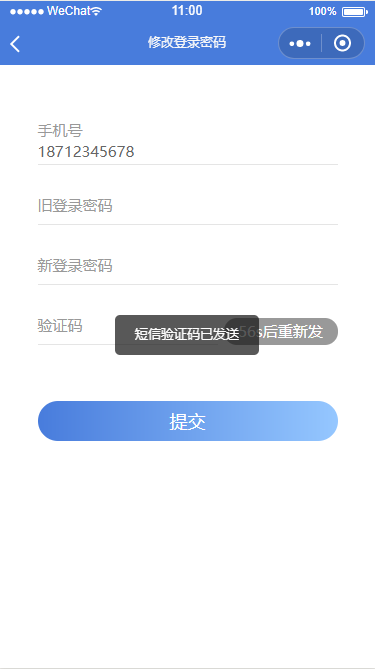 例1.0:点击按钮发送验证码效果图
例1.0:点击按钮发送验证码效果图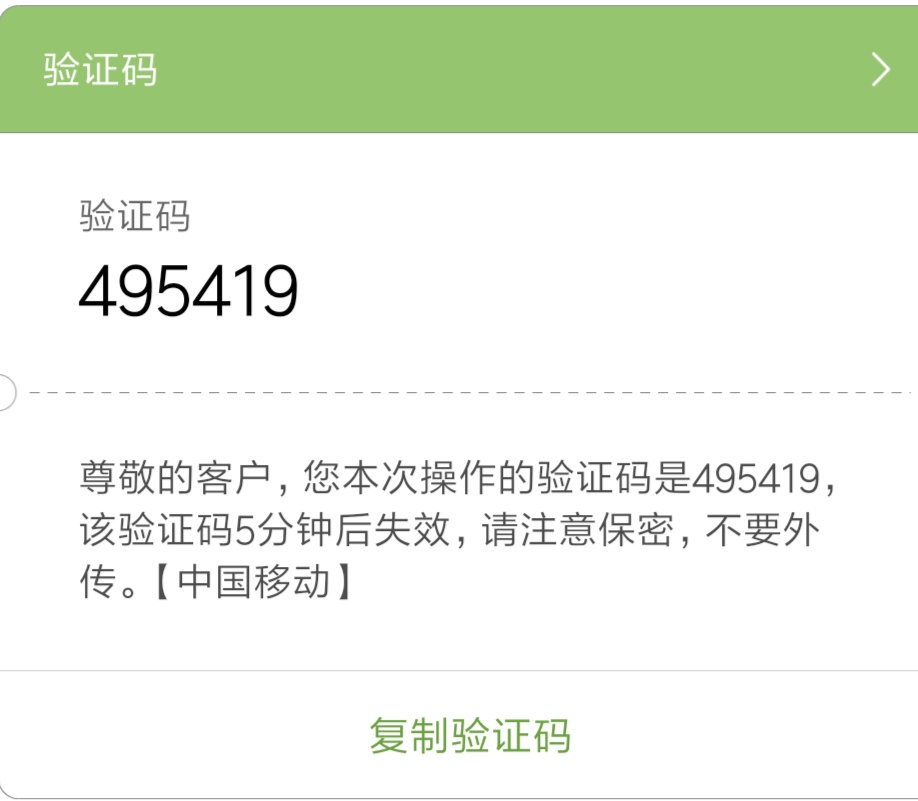 例2.0:短信接收截图
例2.0:短信接收截图 例3.0基础图片展示
例3.0基础图片展示 例4.0提交成功效果展示
例4.0提交成功效果展示 例5.0提交失败效果展示
例5.0提交失败效果展示